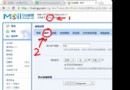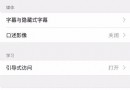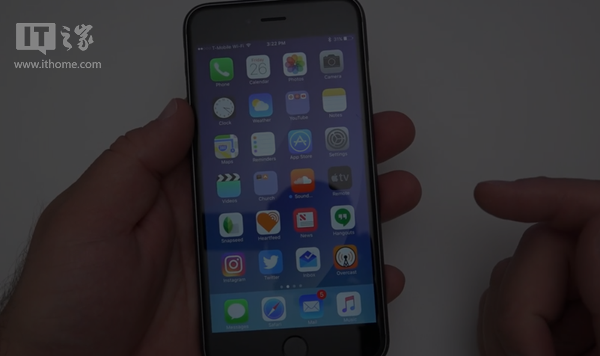分享:通過系統設置延長iPhone的續航
對於 iPhone 用戶來說,設備的續航似乎總是不太夠用,好在我們可以通過系統的一些設置來延長續航。今天下午,有鋒友(原帖地址)整理了一些關於緩解 iPhone 電池問題的小竅門,如果你也有這方面的困擾的話,不妨一起來參考一下。
首先需要提到的是,如果你在使用 wifi 升級系統之後發現 iPhone 的續航時間比之前要短一些,也不用太過緊張,因為這是正常的情況。另外,我們還可以在 iPhone 中進行以下設置,鋒友們可以根據自己的實際情況進行選擇。

1. 設置 —— 藍牙,不需要使用的時候關閉。
2. 設置 —— 個人熱點,這項功能可以分享自己的網絡,讓別的不能上網的機子用你的流量,不用的時候記得關閉。
3. 設置 —— 運營商,信號差時會不斷搜索運營商,手動選擇自己的運營商。
4. 設置 —— 通知中心,按需關閉不需要的提示,關閉時要把所有選項都關閉,比如應用程序圖標標記、聲音以及在通知中心顯示。
5. 設置 —— 通用 —— 輔助功能 —— 增強對比度,關閉通知欄和控制中心毛玻璃效果之後,耗電大幅降低。
6. 設置 —— 通用 —— 輔助功能 —— 減弱動態效果,開啟這一功能可大幅降低耗電。
7. 設置 —— 通用 —— 輔助功能 ——AssistiveTouch,即小白點,可模擬 Home 鍵,啟用這項功能會大幅耗電。
8. 設置 —— 通用 —— 後台應用程序刷新,建議關閉,這項功能不僅耗電,還耗流量。
9. 設置 —— 隱私 —— 定位服務,先打開定位,再關閉下面不需要的系統項和軟件,否則下次開定位時,所有軟件都在刷新。
10. 設置 —— iCloud,備份自己的資料到雲端,按需關閉。
11. 設置 —— 郵件、通訊錄、日歷,能關的都關了,還有獲取新數據別忘了,按需關閉。
12. 設置 —— 信息 —— iMessage,按需關閉。
13. 設置 —— iTunes Store 和 App Store,將自動下載的項目下的選項都關閉。
14. 設置 —— 蜂窩移動數據,不用時記得關閉。
15. 設置 —— 通用 —— 日期與時間,關閉自動設置時區。
16. 主屏幕 —— 上拉控制中心 —— 關閉 AirDrop。iPhone 5 以上設備,單擊 —— 停用。進入設置 —— 通用 —— 訪問限制,可以徹底關閉這項功能。
- 分享一些iOS開辟適用的小技能
- iOS微信分享後封閉發送勝利提醒並前往運用
- iOS9 體系分享挪用之UIActivityViewController
- 分享一個iOS下完成根本繪畫板功效的簡略辦法
- App分享下載統計
- iOS 微信分享功用復雜完成
- 【騰訊Bugly干貨分享】iOS 中 HTTPS 證書驗證淺析
- 搜狗輸入法ios8版整句輸入體驗圖文分享[多圖]
- iOS8與朋友隨時分享你的位置使用小技巧![多圖]
- ios8.1實用省電技巧分享[多圖]
- iphone6 plus省電設置技巧分享[圖]
- 臉控直播視頻如何分享到朋友圈?臉控直播app怎麼分享給好友?[多圖]
- 蘋果iphone6配合itunes12版操作技巧分享![多圖]
- iOS9.2.1beta1官方固件下載地址 蘋果iOS9.2.1beta1下載地址分享[圖]
- iOS10beta2升級鎖屏顯示33年怎麼辦?解決辦法分享[多圖]